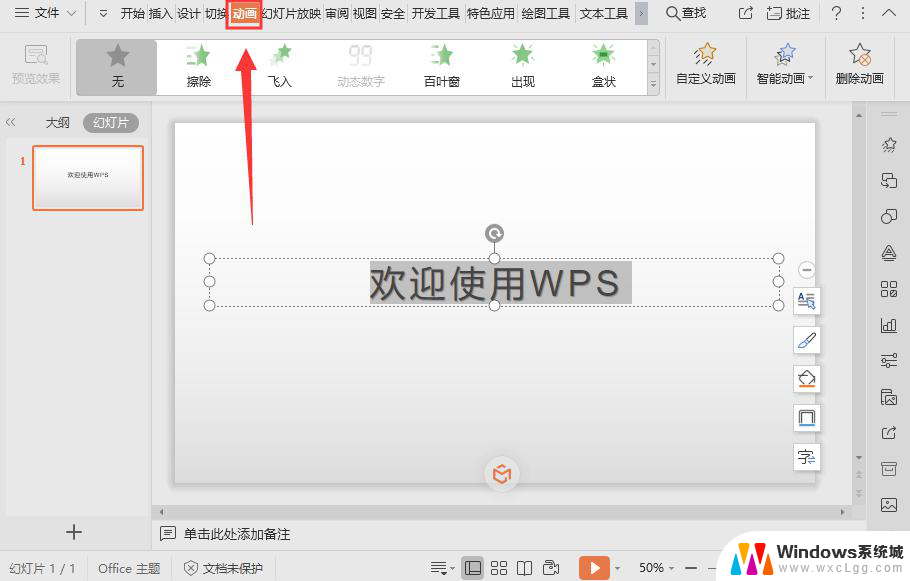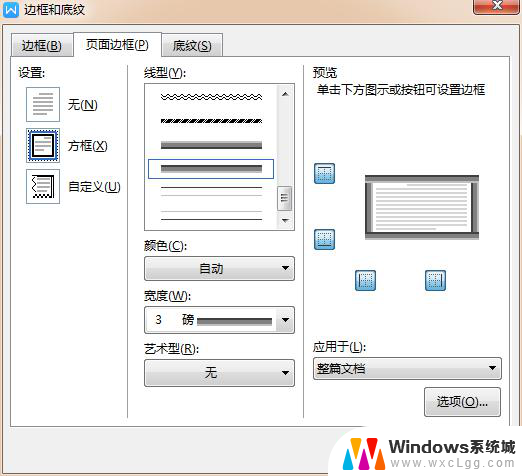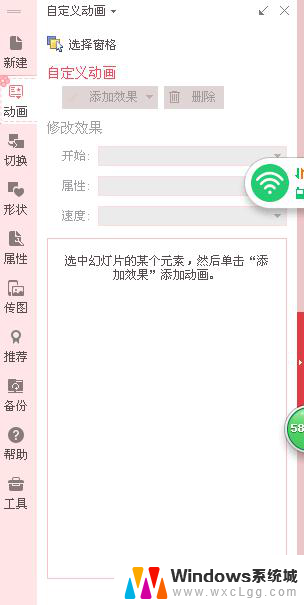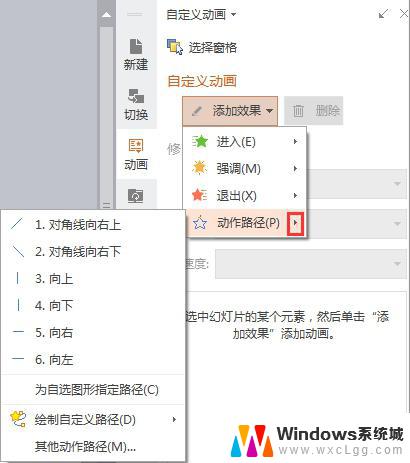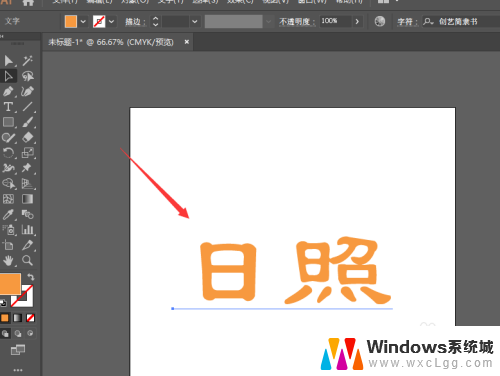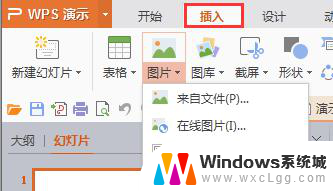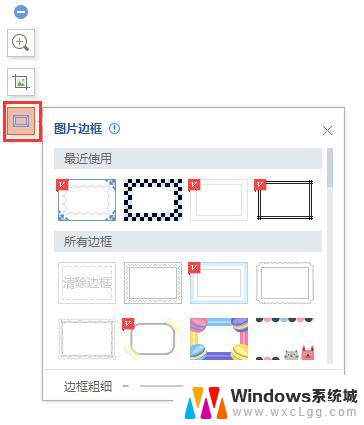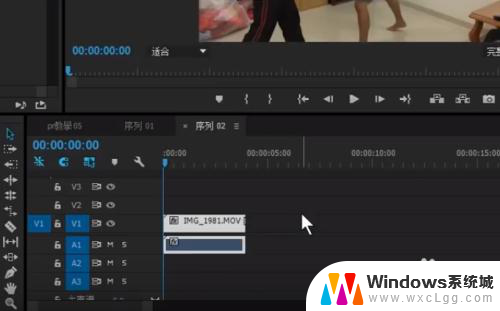wps如何添加动画效果 wps如何给ppt添加动画效果
更新时间:2024-02-14 14:09:22作者:yang
wps是一款功能强大的办公软件,其PPT功能更是备受推崇,在演示文稿中添加动画效果,可以让干燥的内容更加生动有趣,提升演示的吸引力和效果。如何在wps中给PPT添加动画效果呢?本文将详细介绍wps如何添加动画效果,帮助大家轻松制作出精彩的演示文稿。无论你是初学者还是有一定经验的用户,都能从本文中找到适合自己的方法和技巧,让你的PPT更加出彩。

在页面上方工具栏中单击“动画”操作按钮

换页动画的“拖动”和“滑动”效果是应用于全部页面的

选择想要添加动画的元素,单击“添加动画”,选择动画样式
右侧面板可以设置开始时间、顺序等
底部的“预览”按钮可以预览本页的动画效果
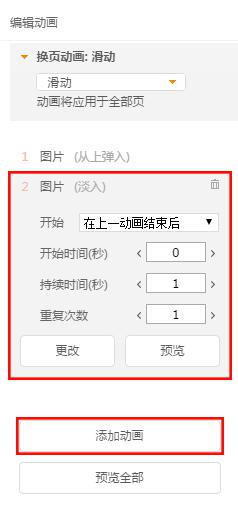
以上就是关于 wps 如何添加动画效果的全部内容,如果您也遇到了相同的情况,可以按照本文介绍的方法来解决。